如今,不仅仅是企业上云,个人用户也有极为迫切的上云需求,随着个人生活工作等文件的激增,我们电脑和手机里的内存已经完全不够用了。
过去我们还能依靠云盘来止渴,但是随着个人云盘市场的全面萎缩,我们不得不寻求其他解决方案,本教程将借助腾讯云轻量应用服务器和免费开源的云盘程序ownCloud,来搭建属于我们自己的个人云盘。
为了文件存储、共享以及保证文件安全的问题,自行搭建云盘成为更好的选择。
一、我们为何选择Lighthouse和ownCloud?
轻量应用服务器Lighthouse是创建过程最简单的云服务器。而ownCloud云盘软件对Windows,Linux,Mac,iPhone,Android终端都适配,满足各种情况下对云盘文件的共享需求。
二、服务器准备工作
首先在腾讯云轻量应用服务器Lighthouse购买页面购买一台服务器。服务器的具体配置如下:地域:中国香港;镜像:系统镜像CentOS 7.6;实例套餐:CPU 1核 内存2G SSD 50GB 峰值带宽 30Mbps 每月流量2048GB;实例名称:输入owncloud即可。
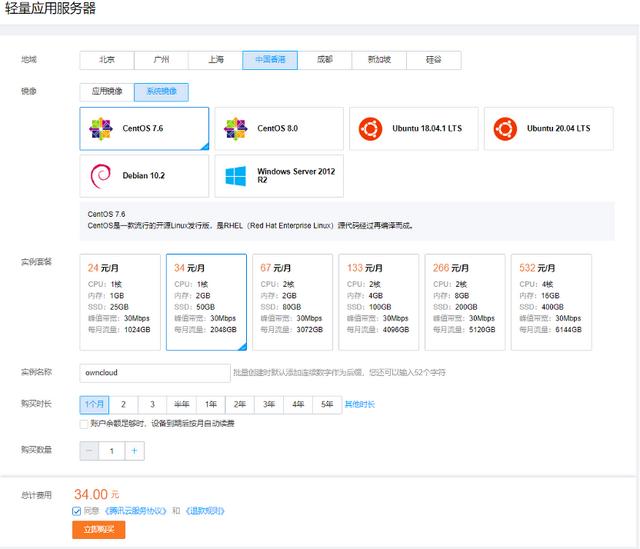
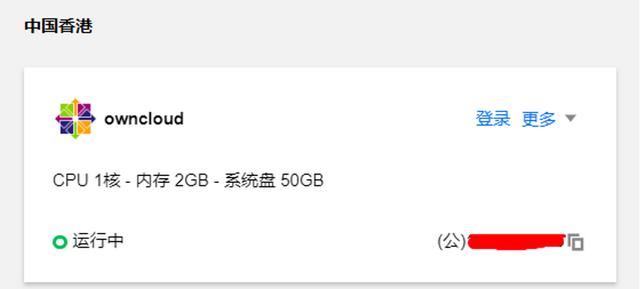
当服务器状态为运行中时,就可以使用了。整个购买流程仅需输入实例名称。
三、搭建ownCloud个人云盘
访问ownCloud的官网下载页面,可以看到其支持很多种安装方式,如Zip包、Tar包,Docker和Linux Distribution Package等安装方式。
与此同时,ownCloud云盘的安装过程中涉及到Apache、PHP、数据库以及ownCloud自身等多种软件的安装。这里我们选择通过Docker的方式来安装,通过ownCloud提供的docker-compose.yaml来帮助我们一次性安装并启动全部软件,简单快捷。
四、连接Lighthouse命令行
由于整个安装过程都是在SSH命令行中操作完成的,所以我们需要连接Lighthouse服务器,这里可以利用Lighthouse的一键登录功能而不用再单独安装SSH 客户端,简单便捷。
在服务器列表页中,点击‘登录’即可打开远程登录的终端窗口。接下来的安装命令,我们都在该远程登录窗口中执行。
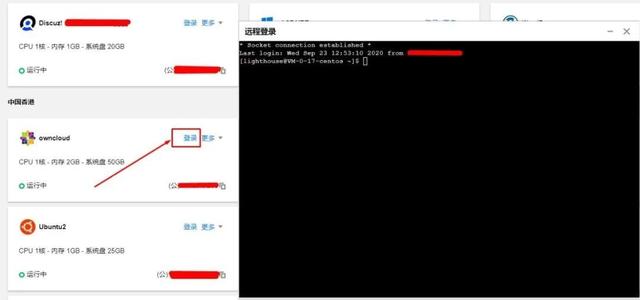
安装Docker
sudo yum remove docker \\ docker-client \\ docker-client-latest \\ docker-common \\ docker-latest \\ docker-latest-logrotate \\ docker-logrotate \\ docker-engine
卸载旧版本Docker
sudo yum install -y yum-utilssudo yum-config-manager \\ –add-repo\\ https://download.docker.com/linux/centos/docker-ce.repo
安装Docker
sudo systemctl start docker
启动Docker
安装Docker Compose
sudo curl -L "https://github.com/docker/compose/releases/download/1.27.3/docker-compose-$(uname -s)-$(uname -m)" -o /usr/local/bin/docker-compose下载最新版Docker Compose
sudo chmod +x /usr/local/bin/docker-composesudo ln -s /usr/local/bin/docker-compose /usr/bin/docker-compose为Docker-compose文件添加可执行属性并增加软连接
?安装并启动ownCloud
mkdir owncloud-docker-servercd owncloud-docker-server
创建ownCloud目录
wget https://raw.githubusercontent.com/owncloud/docs/master/modules/admin_manual/examples/installation/docker/docker-compose.yml下载ownCloud docker-compose.yml文件
cat << EOF > .envOWNCLOUD_VERSION=10.5OWNCLOUD_DOMAIN=localhostADMIN_USERNAME=adminADMIN_PASSWORD=adminHTTP_PORT=8080EOF创建环境变量文件
sudo docker-compose up -d通过docker-compose启动
sudo docker-compose ps检查ownCloud docker容器启动成功
配置云盘
配置Lighthouse防火墙规则在安装ownCloud云盘过程中,我们的配置文件里配置了HTTP_PORT=8080,所以这里我们需要在Lighthouse防火墙设置中放行对8080端口的访问。在实例防火墙页面,我们添加一条规则,端口写8080即可。
登录云盘在浏览器中打开 http://ip:8080即可, ip可以到Lighthouse服务器的详情页中查看。输入用户名admin和密码admin,即可进入ownCloud 服务器的管理页面。这里强烈建议登录后修改密码。
进入云盘后,即可看到onwCloud提示我们可以安装各种平台的客户端,这里关闭即可。最后我们就看到ownCloud服务器上的文件了,这里ownCloud默认建了两个目录Documents和Photos以及一个文件ownCloud的使用手册。
Windonws上安装ownCloud Desktop
下载安装包先到ownCloud下载页面,下载Windows系统上的安装包。点击Donwload即可下载。安装与配置服务器地址下载好安装包后双击,然后一路Next即可。安装完毕之后,打开ownCloud Desktop,输入服务器地址http://ip:8080点击‘下一步’,设置文件存放目录,然后就可以看到ownCloud服务器上的目录了。
上传文件点击服务器右侧…按钮,选择‘打开文件夹’。将文件复制到文件夹中即可。
iPhone安装ownCloud
AppStore搜索ownCloud并安装。配置服务器地址:http://ip:8080,输入用户名和密码。
查看云盘中的文件点击Documents目录,我们可以看到,刚才在Windows电脑中上传的测试文件,已经能在iPhone的ownCloud APP中查看了。
五、写在最后
本教程借助轻量应用服务器Lighthouse和ownCloud搭建了个人网盘,从此我们再也不用担心,云盘厂商下载速度慢、会员涨价以及文件安全的问题了。
本文参考来源:腾讯云计算产品团队




评论前必须登录!
注册